Der Autor ist ein widerstandsfähiger Absolvent der Elektrotechnik und ein aufstrebender Fachmann auf diesem Gebiet.
Müssen Sie Ihr Word-Dokument (oder einen Teil davon) in ein Bild konvertieren? Microsoft Word selbst verfügt über eine Funktion, mit der Sie dies tun können. Ab Version 2007 können Sie Dokumente mithilfe von „Inhalte einfügen“ in Bilder konvertieren. Außerdem haben Sie die Möglichkeit, in JPEG-, JPG-, PNG- und andere Formate Ihrer Wahl zu konvertieren.
Diese Methode ist sehr gut Einfach und liefert eine angemessene Qualität mit einer hohen Auflösung, die viel besser ist als andere online verfügbare Doc-to-Image-Konverter. Darüber hinaus haben Sie die Möglichkeit, jedes Dokument in eine beliebige Grafik zu konvertieren: JPG-, TIFF-, PNG- oder GIF-Dateiformat.
Verschwenden Sie also keine Zeit und kein Geld mehr mit der Suche nach Betrugskonvertern Wenn Sie ein Bild ohne Bild erstellen können, gehen Sie folgendermaßen vor:
- Wählen Sie aus, was Sie als Bild speichern möchten.
- Kopieren Sie Ihre Auswahl.
- Öffnen Sie ein neues Dokument.
- Spezial einfügen.
- Wählen Sie „Bild“.
- Klicken Sie mit der rechten Maustaste auf das resultierende Bild und wählen Sie „Als Bild speichern“ . „
- Wählen Sie das gewünschte Format aus dem Dropdown-Menü.
Die folgenden Anweisungen führen Sie durch die einzelnen Schritte.
1: Wählen Sie Was Sie möchten als Bild speichern

Wählen Sie alle aus (hier in Word 2016 für Mac gezeigt)
Wenn Sie Ihr gesamtes Dokument in ein IMA verwandeln möchten Wählen Sie alle aus. Sie können dies tun, indem Sie:
- Strg + A auf einem PC drücken.
- Befehl + A auf einem Mac drücken.
- Umschalt + Strg drücken + Ende, um von der Cursorposition bis zum Ende des Dokuments auszuwählen.
- Oder wählen Sie „Bearbeiten“ > „Alle auswählen“ aus dem Menü.
Wenn Sie nur Teile Ihres Dokuments in ein Bild verwandeln möchten, wählen Sie diese Objekte mit dem Cursor aus.
Beachten Sie, dass nur auf einer einzelnen Seite ausgewählte Inhalte konvertiert werden zu einem Bild. Um mehrere Seiten zu konvertieren, müssen Sie jeden ihrer Inhalte auswählen und die Schritte separat ausführen.
2: Kopieren Sie Ihre Auswahl
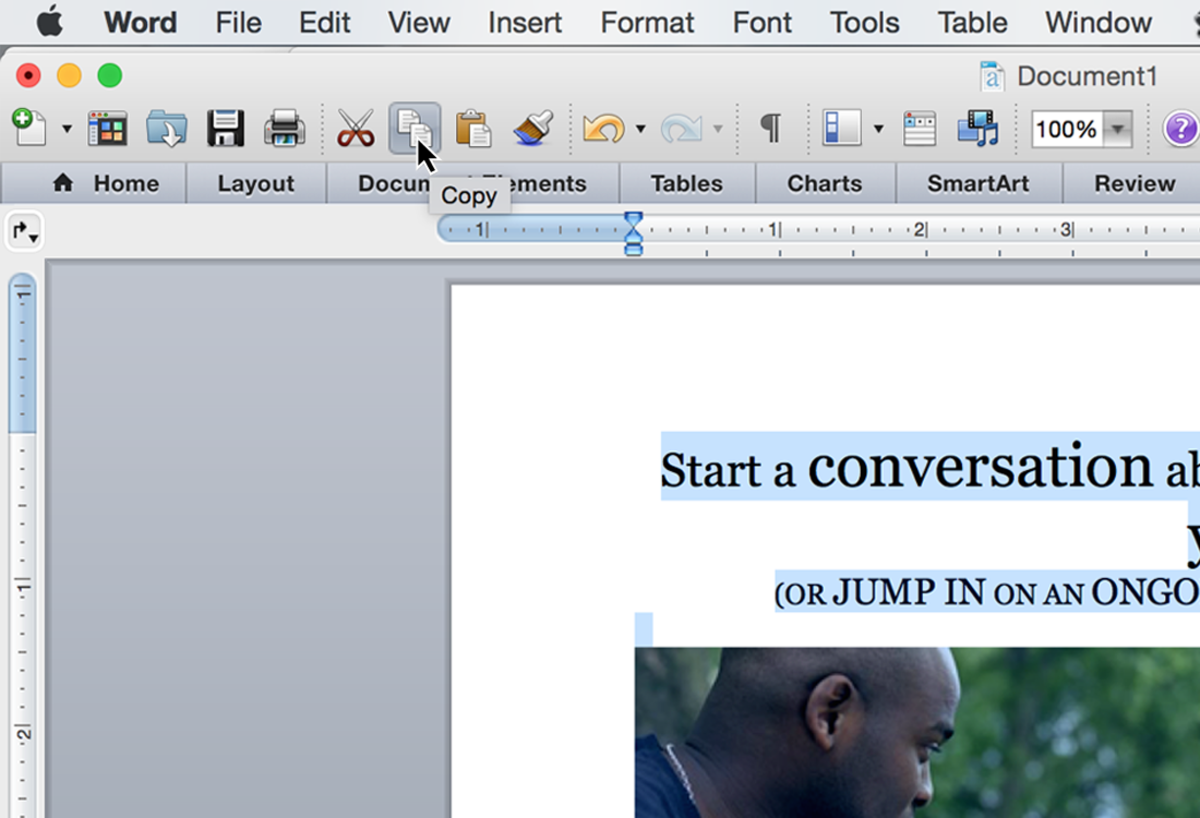
Kopieren Sie Ihre Auswahl
Kopieren Sie Ihre Auswahl. Sie können dies tun, indem Sie:
- Strg + C auf einem PC eingeben.
- Befehl + C auf einem Mac eingeben.
- Klicken Sie mit der rechten Maustaste auf Auswahl und Auswahl von „Kopieren“.
- Oder klicken Sie auf das Kopiersymbol in der Standardsymbolleiste.
3: Neues Dokument öffnen
Öffnen Sie a neues leeres Word-Dokument. (Hier wird Ihre Auswahl als Bild eingefügt.)
4: Inhalte einfügen
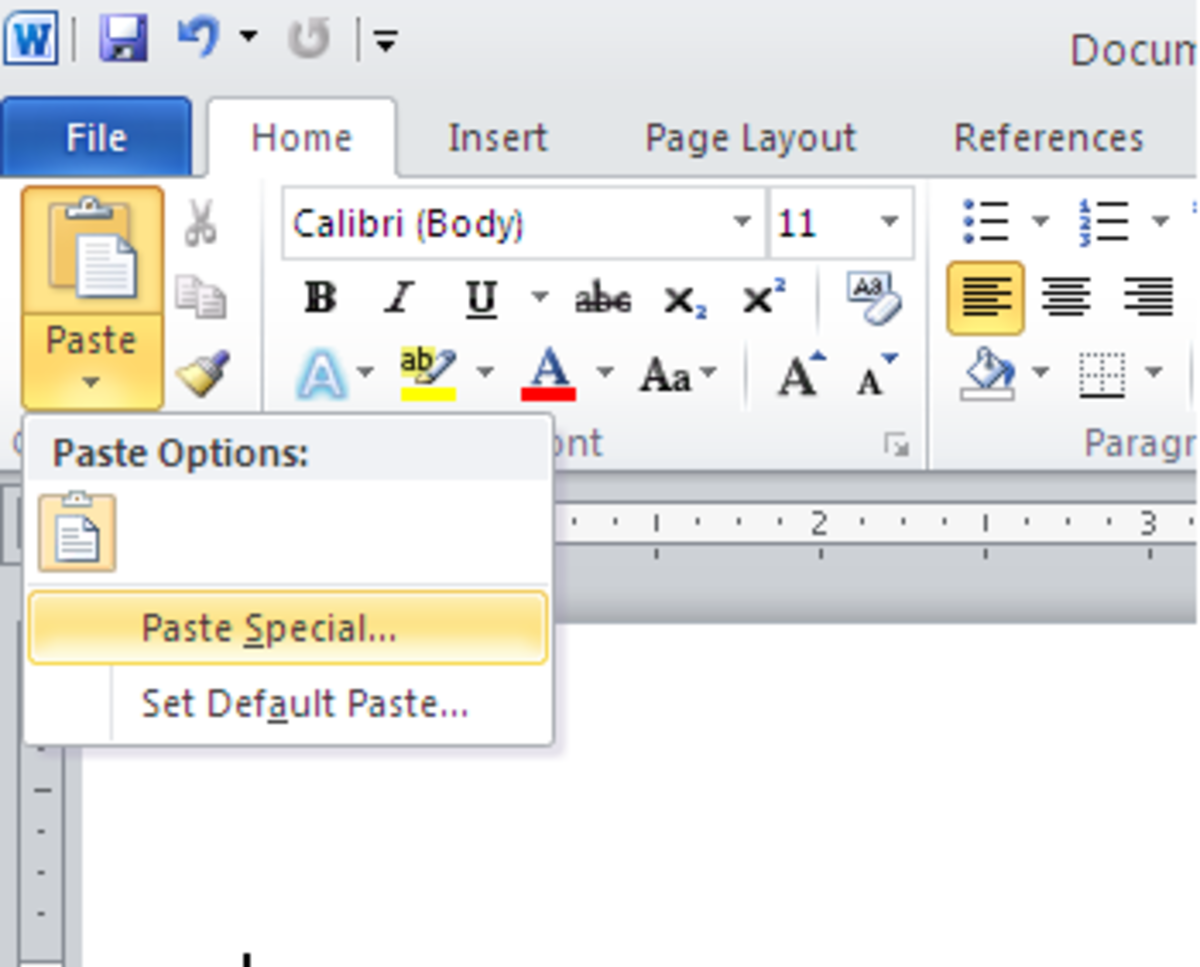
Zugriff auf Paste Special von zu Hause aus Multifunktionsleiste (hier in Word 2010 für PC angezeigt)
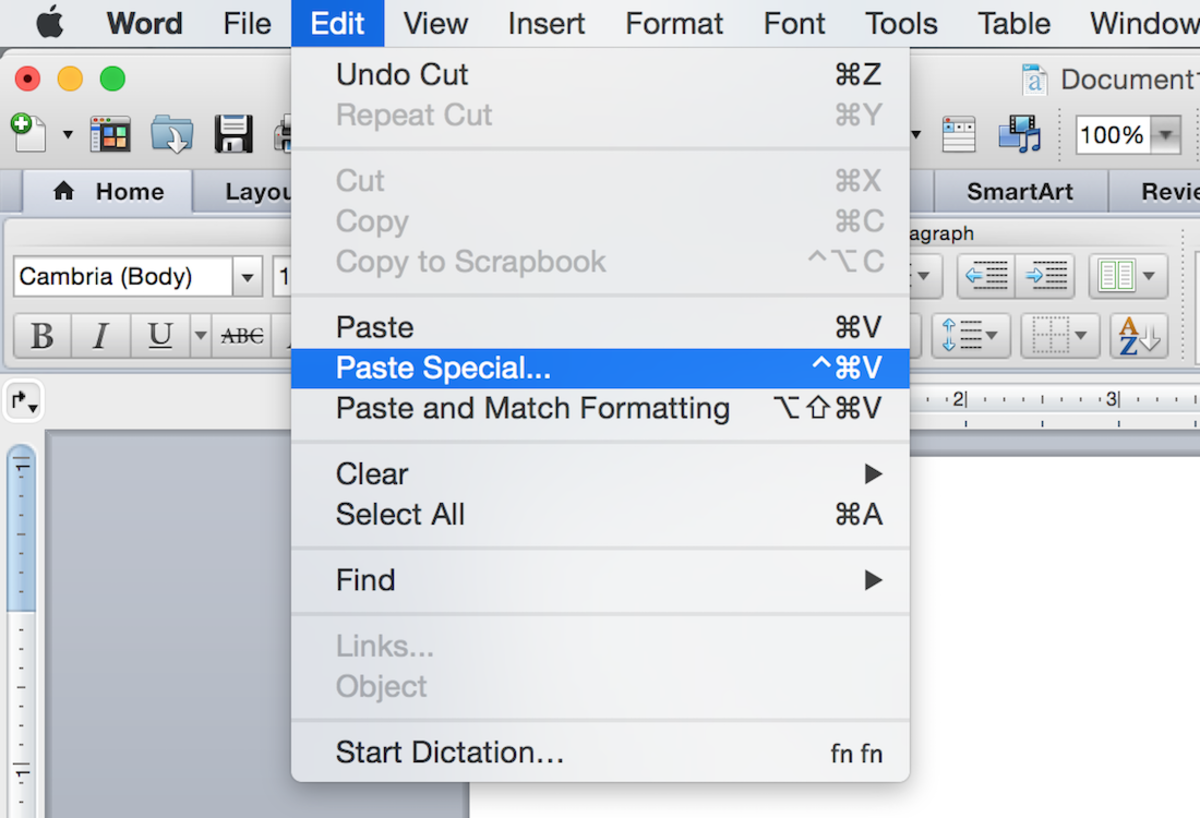
Zugriff Past Special aus dem Bearbeitungsmenü (hier in Word 2016 für Mac angezeigt)
Gehen Sie auf der Registerkarte Home zum Einfügen Klicken Sie auf den Abwärtspfeil unten auf der Schaltfläche und dann auf „Spezial einfügen“ (siehe Abbildung oben). Alternativ können Sie „Bearbeiten“ > „Spezial einfügen“ auswählen.
5: Wählen Sie „Bild“
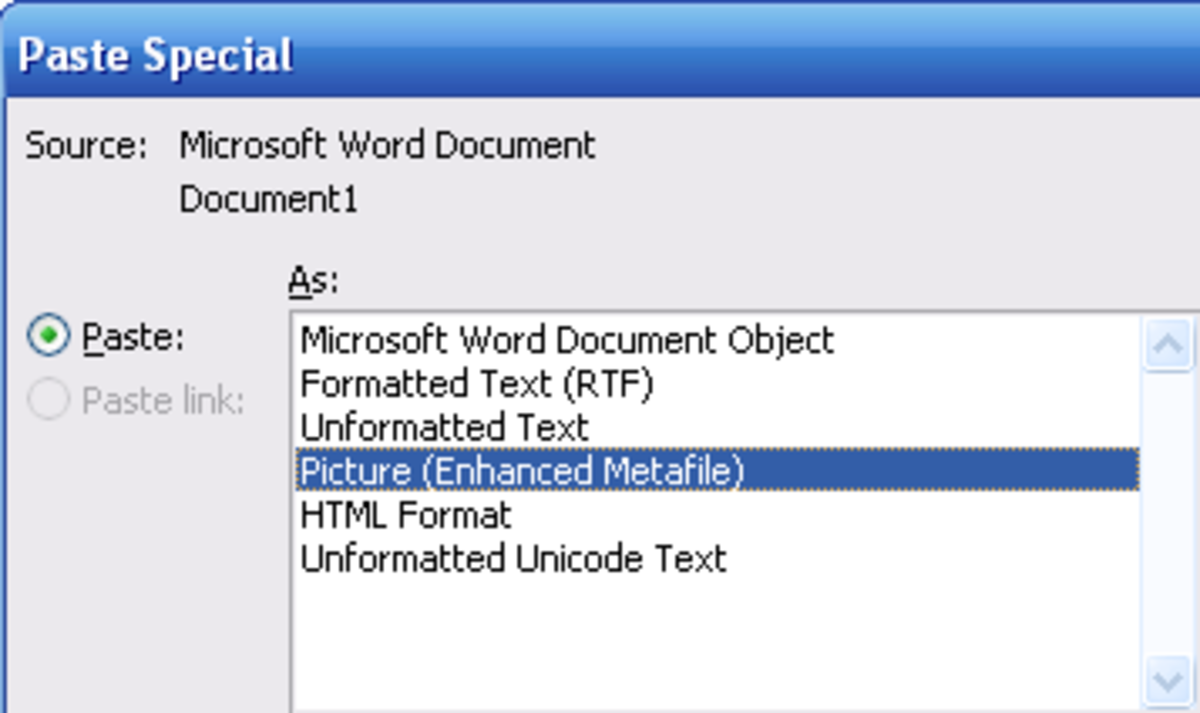
Sie möchten das, was in Ihrer Zwischenablage gespeichert ist, als Bild einfügen.
Wählen Sie im Fenster „Spezial einfügen“ die Option „Bild (erweiterte Metadatei)“ aus (siehe Abbildung oben) und klicken Sie auf „OK“.
Ein Bild von dem, was Sie kopiert haben, wird in das Dokument eingefügt.
6: Klicken Sie mit der rechten Maustaste und wählen Sie „Als Bild speichern“
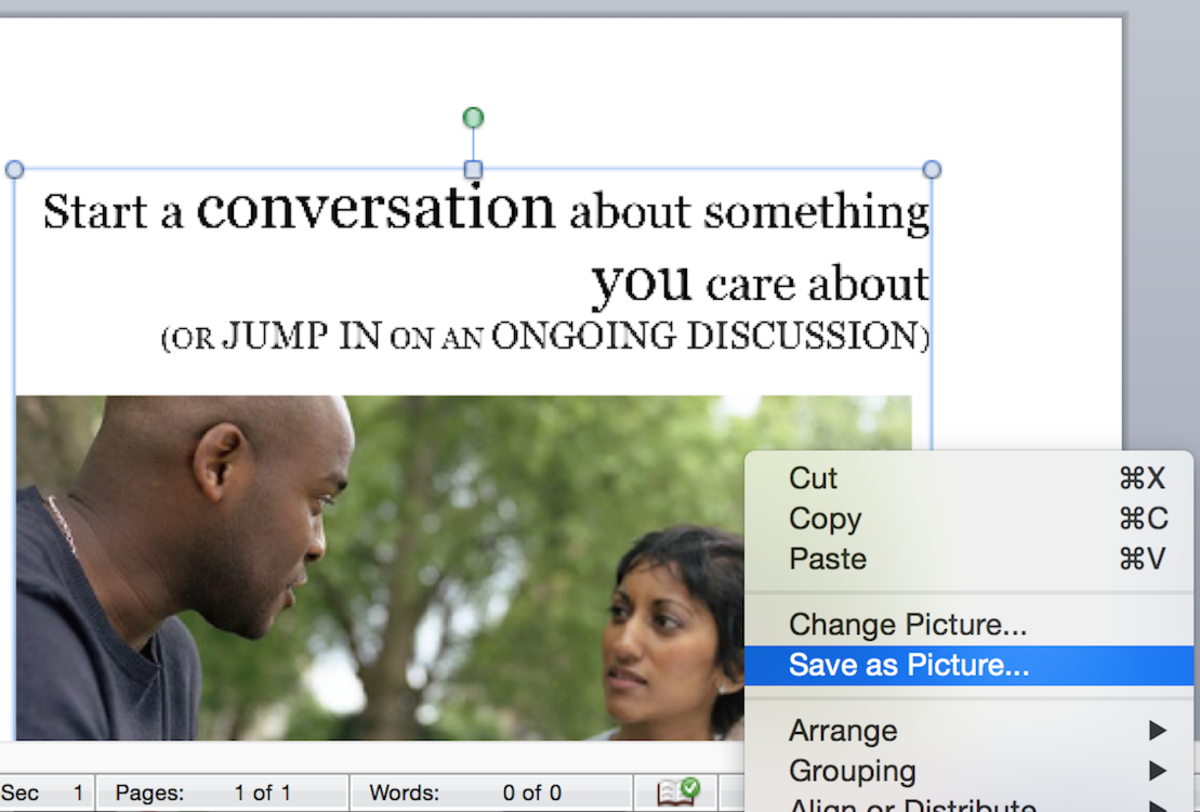
Klicken Sie mit der rechten Maustaste auf Ihr neues Bild und wählen Sie „Als Bild speichern“. Um mit der rechten Maustaste auf einen Mac zu klicken, halten Sie beim Klicken die Steuertaste gedrückt.
7: Wählen Sie Ihr gewünschtes Bild aus Format
Wählen Sie was aus Dateityp, den Ihr Bild haben soll. So sieht das Menü auf einem PC aus.
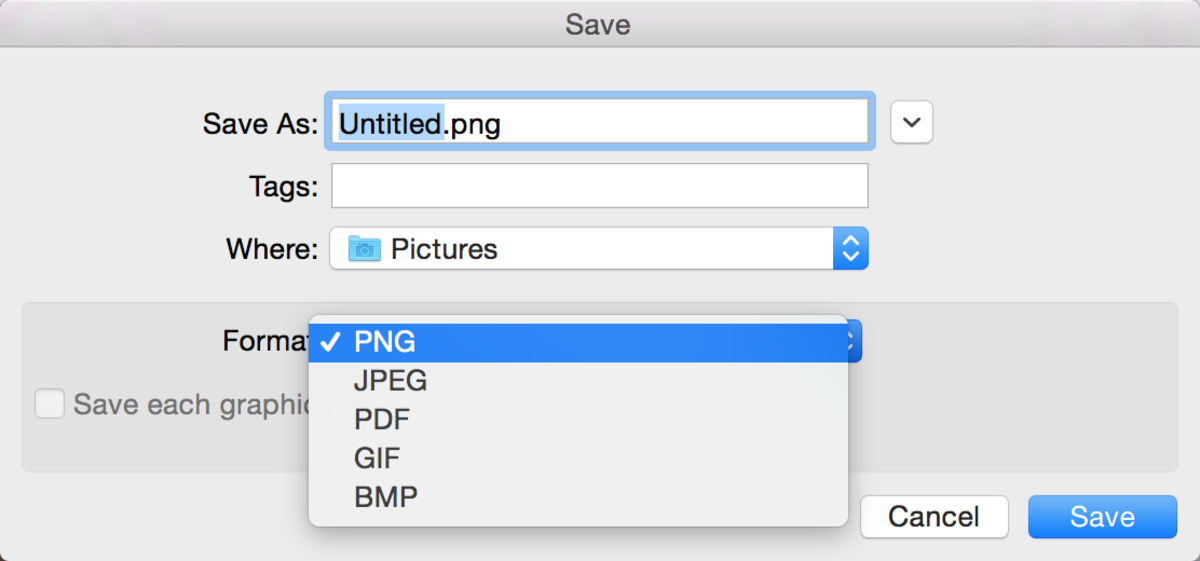
So sieht das Menü auf einem Mac aus .
Wählen Sie das gewünschte Format aus dem Dropdown-Menü und speichern Sie es. Sie sind fertig!
Ich empfehle, es als PNG zu speichern, wenn Sie es irgendwo im Internet hochladen möchten. Sie erhalten die beste Qualität in einer kleinen Datei.
Wenn Sie am Ende einen schwarzen Hintergrund erhalten?
Wenn Sie im endgültigen konvertierten Bild nachher einen schwarzen Hintergrund erhalten Versuchen Sie, das Bild bis zum letzten Schritt erneut als PNG oder TIFF zu speichern. Versuchen Sie andernfalls, die konvertierte Bilddatei über MS Paint zu öffnen.
Dieser Inhalt ist nach bestem Wissen des Autors korrekt und entspricht nicht der formalen und individuellen Beratung durch einen qualifizierten Fachmann.
Fragen & Antworten
Frage: Gibt es eine Möglichkeit, Word-Dokumente in Bilder zu konvertieren, wenn meine Word-Version das Einfügen nicht bietet? Option „Spezial“ (nur Einfügen)?
Antwort: Die Option „Spezial einfügen“ ist in allen Versionen von MS Word über 2007 verfügbar. Ich habe derzeit 2016 und die Option ist verfügbar. Falls nicht verfügbar, können Sie den Vorgang nicht verfolgen.
Frage: Wenn Sie mit der rechten Maustaste klicken, wird keine Option „Als Bild speichern“ angezeigt.
Antwort: Ich habe kürzlich In der neuesten Version aktiviert: Word 2019 und die Option Als Bild speichern ist verfügbar. Bitte senden Sie mir eine E-Mail mit Screenshots, wenn Sie Schwierigkeiten haben, die Schritte auszuführen.
Frage: Wie repariere ich ein JPG? Nicht vollständig dunkel gespeichert?
Antwort: Versuchen Sie, als PNG zu speichern.
Frage: Ich hatte ein Wasserzeichen auf dem Dokument, das ich speichern wollte, jedoch nach Befolgen der Schritte das Wasserzeichen war nicht sichtbar. Wie kann dies behoben werden, wenn mein Word-Dokument in ein Bild konvertiert wird?
Antwort: Damit das Wasserzeichen nach dem Schritt „Inhalte einfügen“ im Bild angezeigt wird, müssen Sie die gesamte Seite auswählen oder das Dokument mit Strg + A. Das Wasserzeichen sollte danach im eingefügten Bild erscheinen.
Frage: Auf meiner Word 2010-Quellseite wurde ein Rahmen von Word erstellt. Gibt es eine Möglichkeit, dies auszuwählen, damit es konvertiert wird?
Antwort: Ja, Sie können Bilder mit Rahmen konvertieren, indem Sie dieselbe Methode anwenden, jedoch mit einem geringfügigen Zusatz.
Sie müssen die Seitenränder bis zum äußersten Rand der Seite biegen, sodass der Seitenrand jetzt innerhalb der Ränder und nicht außerhalb der Ränder liegt.
Platzieren Sie als Nächstes einen Punkt an der „obersten Ecke“ der Seite und an der „untersten Ecke“ der Seite.
Drücken Sie Strg + A, um die gesamte Seite auszuwählen, und dann Befolgen Sie die Anweisungen im Artikel, um ein Bild zu konvertieren. Wenn Sie einen schwarzen Hintergrund erhalten, speichern Sie es als PNG und öffnen Sie die Bilddatei in MS Paint.
Frage: Wie konvertiere ich das Word-Dokument in ein Bild, wenn Mein Dokument hat mehrere Seiten? Ich habe versucht, die Schritte auszuführen, aber nur die erste Seite wird eingefügt.
Antwort: Der Vorgang funktioniert nur für eine einzelne Seite. Sie können jedoch versuchen, die Seitengröße zu erhöhen.
Frage : Ich habe das Paste-Special bekommen, aber kein Speichern als Bild, wenn ich mit der rechten Maustaste klicke. Mache ich etwas falsch?
Antwort: Ich habe kürzlich die neueste Version eingecheckt: Word 2019 und die Option Als Bild speichern ist verfügbar. Bitte senden Sie mir eine E-Mail mit Screenshots, wenn Sie Schwierigkeiten haben, die Schritte auszuführen.
Frage: Ich habe mit png auf meinem PC gespeichert und später auf mein Telefon kopiert, aber es wird schwarz angezeigt. Was soll ich tun?
Antwort: Sie sollten versuchen, es als JPG zu speichern und dann auf Ihr Telefon zu übertragen.
Frage: Wo finde ich die Option Als Bild speichern, wenn ich richtig bin -Klicken Sie auf Schritt 6?
Antwort: Ich habe kürzlich die neueste Version eingecheckt: Word 2019 und die Option Als Bild speichern ist verfügbar. Bitte senden Sie mir eine E-Mail mit Screenshots, wenn Sie Schwierigkeiten haben, die Schritte auszuführen.
© 2012 StormsHalted
Anonym am 16. September 2020:
Vielen Dank war unglaublich hilfreich!
Dale Anderson von The High Seas am 15. September 2020:
Hey, danke für den nützlichen Tipp. Ich kann definitiv sehen, wie ich das in Zukunft benutze.
margaux am 09. August 2020:
super helpfuuul !! Vielen Dank ❤️
Fox L am 21. Juli 2020:
Vielen Dank !!
StormsHalted (Autor) aus Karachi, Pakistan am Juli 13, 2020:
Stephanie,
Ich habe dies bereits mit Tabellen versucht, es funktioniert nicht so gut.
Stephanie am 13. Juli 2020:
Ich habe eine Tabelle in meinem Word-Dokument über einem Bild. Ich versuche, das Ganze als Bild zu speichern, aber wenn ich Spezial kopiere / einfüge, verzerrt es meine Tabelle vollständig und bringt das nicht über Hintergrundbild. Was mache ich falsch?
Wasantha Wijenayake am 24. Juni 2020:
Das ist großartiges Zeug. Vielen Dank…!
Moses Mulholland am 23. Juni 2020:
Danke Mehn für Ihre Hilfe, ich mag Ihre Menschlichkeit!
R Singh am 24. April 2020:
Kein Speichern als Option wird angezeigt, indem Sie am 20. April 2020 mit der rechten Maustaste auf
Timi klicken:
Vielen Dank, Mann. Dies war ein Lebensretter.
Kala am 28. März 2020:
Danke. Ich habe es verstanden. getestet und erreicht.
Tamsin Grainger am 26. März 2020:
Hallo, auf meinem Bild ist Text überschrieben. Als ich es gespeichert habe, ist der Text verschwunden.
AMY am 21. März 2020:
Wenn ich mit der rechten Maustaste darauf klicke, heißt es nicht Als Bild speichern
Dünn Dünn Also am 12. Februar 2020:
Vielen Dank, es hilft mir wirklich. Ich stehe vor der Frage, wie ich meine Schrift für andere sichtbar machen kann. Jetzt ist es in Ordnung.
JD am 12. Januar 2020:
Das Wort bietet keine Option zum Speichern als Bild.
Tonio am 30. Dezember. 2019:
Mein „Paste Special“ hat nur HTML-Format und unformatierten Unicode-Text / Es gibt keine Option für „Image“. Was kann ich tun?
Manoj kumar pareek am 19. Dezember , 2019:
Sir, die Option „Als Bild speichern“ wird in Fenster 2010 nicht angezeigt.
Nnaaluba Wisdom Egerton am 9. Dezember 2019:
Vielen Dank für dieses Tutorial! Ich probiere es aus und es war wunderbar.
Adah Sylvester am 13. November 2019:
Ich habe mit der rechten Maustaste auf das Dokument geklickt, um es als zu speichern Bild, aber ich habe nur das Bild geändert, das ich gesehen habe.
Meine Microsoft Word-Version ist 2007.
Elaine Ore am 16. Oktober 2019:
Vielen Dank dafür Tutorial! Ich habe es geschafft. ❤
Dimiter am 04. Oktober 2019:
Hallo,
Nun, Strg + A funktioniert bei Headern nicht. Zumindest nicht in MS Word 2013, das ich verwende.
Außerdem stelle ich fest, dass es in Word 2007 kein „Bild speichern unter“ gibt, obwohl „Spezial einfügen“ verfügbar ist. Ihre Methode funktioniert also nicht mit MS Word 2007, erfordert jedoch spätere Versionen.
Ein weiteres Problem besteht darin, dass das Bild, das ich als PNG speichere, sauberen Text (in der Tat eine schöne Auflösung) ohne Hintergrund enthält. Also in Paint 3D I. Fügen Sie eine weiße Leinwand ein, um einen weißen Hintergrund des als Bild gespeicherten Texts zu erhalten.
Dies liegt daran, dass das Bild einem von Avid Media Composer bearbeiteten Video hinzugefügt werden muss.
Schließlich speichere ich den Text als PNG, dann speichere ich die Kopfzeile auch als Bild. Dann füge ich in Paint 3D eine sichtbare weiße Leinwand des Textes ein und füge dann die Kopfzeile als eine andere PNG ein, ändere die Größe und platziere sie an der richtigen Position.
Dann speichere ich das Projekt in Paint 3 D und hier beginnt der Spaß – wenn ich das Ergebnis als PNG speichere, wird es durch Paint 3D beschädigt, vielleicht ist dies ein Fehler. Also kopiere ich das Ganze ( Strg + A und Kopieren), dann in Paint (nicht 3D) einfügen und als PNG in Paint speichern.
Das wars.
PS Ich schreibe hier, weil ich keine Gelegenheit hatte, auf die E-Mail zu antworten, die Sie mir gesendet haben.
Addy am 9. September 2019:
Beim Versuch, das Dokument zu speichern, meine In der Dropdown-Liste gibt es keine „Portable Network Graphics“.
Bitte können Sie diesbezüglich
[email protected] am 20. August 2019 mitteilen:
Wann ich Als Bild einfügen verliert die Formatierung. Warum ist das so?
Salman am 17. Juli 2019:
Zuerst vielen Dank für Ihre hervorragende Erklärung. Übrigens habe ich keine Option „Speichern unter“. Also, was kann ich jetzt tun?
Onkel Paul am 02. Juli 2019:
Stürme, du bist wirklich ein Star. Ich erinnere mich schwach an OCR in der Vergangenheit, aber es hat sich deutlich verbessert Ich habe TurboFuture verwendet und es hat wie ein Vergnügen funktioniert. Nochmals vielen Dank
StormsHalted (Autor) aus Karachi, Pakistan am 30. Juni 2019:
Haben Sie dies mit einigen versucht? die online verfügbaren OCR-Tools?
Onkel Paul am 29. Juni 2019:
Schön erklärt – danke. Eine weitere Frage ist, wie ich ein JPEG-Bild in die andere Richtung konvertieren kann in ein MS Word-Dokument? Ich habe Win 10 und MS Word 2016 auch Photoshop CS 6.
paul am 06. Juni 2019:
Hallo, wie kann ich eine ganze Seite einschließlich Boardings in ein Bildformat konvertieren
Nuwan am 01. Juni 2019:
Ausgezeichnet und sehr hilfreich. danke …
Sophia am 01. April 2019:
Ich möchte mir die Zeit nehmen, mich bei Ihnen zu bedanken, weil ich denke, dass Sie schlau sind, da dies so klar ist und geholfen hat gerade jetzt ohne Stress!
StormsHalted (Autor) aus Karachi, Pakistan am 22. März 2019:
Sie werden einen Unterschied in der Qualität des Bildes bewirken.
MELISSA P. MACAGBA am 21. März 2019:
Warum nicht einfach einen Screenshot Ihres Dokuments erstellen? Minimieren Sie es so, dass es passt, und lassen Sie es dann scannen. Gehen Sie danach zur Screenshot-Datei. Öffne das Foto. und dann die Seiten zuschneiden. Da geht deine Fotodatei.
OM am 08. März 2019:
Gelübde, das war großartig. Vielen Dank
🙂 am 18. Februar 2019:
Für diejenigen unter Ihnen, die wie ich nicht die Option zum Speichern als Bild haben, wählen Sie „Kopieren“. Wenn Sie stattdessen mit der rechten Maustaste klicken und ein Bildbearbeitungsprogramm (z. B. Gimp) öffnen, fügen Sie es am 13. Januar 2019 in!
Dattatri ein:
Wirklich großartige Lösung! Sehr nützlich …
Amy Dawson am 10. Januar 2019:
Das hat perfekt funktioniert! Danke!!
April am 31. Dezember 2018:
Paul MEIER am 26. Dezember 2018:
Warum ist „SELECT PICTURE“ in Word 365 nicht verfügbar?
Geri am 3. Dezember 2018:
Das war großartig. Ich habe den ganzen Nachmittag versucht, herauszufinden, wie man das macht, und schließlich habe ich gegoogelt, dass Ihre Seite zuerst aufgetaucht ist. Ich brauchte ungefähr 30 Sekunden, um das zu tun. Vielen Dank für Ihre Informationen.
JG294 am 30. November 2018:
Hallo.
Das für die Konvertierung von Word-Dokumenten in Bilder vorgeschlagene Verfahren ist klar und deutlich einfach. Als ich jedoch bei Schritt 6 ankam, hatte ich das gleiche Problem, das auch von einigen anderen beschrieben wurde. Als ich mit der rechten Maustaste auf das Bild geklickt habe, das in das neue Dokument eingefügt wurde, war keine Option „Als Bild speichern“ verfügbar. Ich frage mich, ob es an der Version von MS Word liegt, die ich immer noch lieber verwende, Word 2003. Da ich das Bild als „JPG“ -Datei anstatt nur als Kopie benötige, gibt es Vorschläge zur Lösung dieses Problems?
Christine Tomlin am 24. November 2018:
Ich konnte Ihren Anweisungen bis zum Klicken mit der rechten Maustaste folgen. Ich hatte keine Möglichkeit zum Speichern unter. Übrigens; Dieses Bild wurde für meine Visitenkarte ausgewählt. Also, was ich getan habe: Ich musste zuerst die Größe auf Unternehmensgröße ändern. Klicken Sie auf das Bild und wählen Sie Kopieren. Ich habe dann meinen Microsoft Office Picture Manager geöffnet und konnte mit der rechten Maustaste darauf klicken und ihn dort einfügen. Dies hat es automatisch in meine Datei unter MyPictures kopiert.
StormsHalted (Autor) aus Karachi, Pakistan am 22. November 2018:
Hi dio,
Ich vor kurzem hat unter Berücksichtigung Ihrer Kommentare einen weiteren Konvertierungstest für Word 2016 durchgeführt.
Zusammenfassend lässt sich sagen, dass alles, was als Hintergrund hinzugefügt wird, nicht in ein Bild konvertiert wird. Wenn Sie jedoch dasselbe Bild, dieselbe Form oder eine Collage aus mehreren Formen und Bildern hinzufügen Als Wasserzeichen wird es in das Bild übersetzt.
dio am 20. November 2018:
Gibt es eine Möglichkeit, die GANZE Seite in ein Bild umzuwandeln? weil diese nicht die Hintergrundfarbe und -formen kopieren, die ich in das Dokument eingefügt habe.
Steve am 2. November 2018:
Endlich! Eine Lösung! Nach dem Durchsuchen des Webs war dies der einzige, der funktioniert hat !! Vielen Dank!
Mirleni am 29. Oktober 2018:
Vielen Dank. Hat perfekt funktioniert und nicht etwas, das sofort ersichtlich ist!
Chuck1259 am 18. Oktober 2018:
Nicht das, was ich wollte. Libre Office Mit einem Knopfdruck. Open Office führt dies mit einem Export durch. Word ist das am wenigsten benutzerfreundliche Textverarbeitungsprogramm.
StormsHalted (Autor) aus Karachi, Pakistan am 11. Oktober 2018:
Versuchen Sie stattdessen, auf PNG zu konvertieren.
Deri am 11. Oktober 2018:
Versuchte es und einige der Wörter und Zahlen wurden nicht sehr gut wiedergegeben (Wortbild zu JPG)
Ritaparna Roy am 01. Oktober 2018 2018:
Hallo,
Im neuen Word-Dokument wird nach dem Klicken mit der rechten Maustaste auf das Objekt die Option „Als Bild speichern“ nicht aus dem Dropdown-Menü
In Word 2007 gibt es keine Datei oder Bearbeitung, aber es gibt eine Multifunktionsleiste. Wie auch immer, alles verlief reibungslos bis zu dem Punkt, an dem ich Strg + A und dann Strg + gedrückt habe C. Mein Originalbild enthielt Text, den ich mit WordArt einfügen konnte, aber beim Einfügen in ein anderes Word war der Text verschwunden. Argh. Und konnte in Word 2007 sowieso nicht als Bild gespeichert werden.
Was schließlich funktioniert hat, ist das Einfügen von allem in Paint. Ging zusammen mit dem Text in Ordnung, stellte sich aber als klein heraus. Jedoch seitdem Das Bild war fast perfekt, ich habe die Größe geändert (vergrößert) und als PNG gespeichert.
Der gesamte Prozess ist schmerzhaft, aber ich liebe die Ergebnisse.
StormsHalted (Autor) von Karachi, Pakistan am 24. September 2018:
Dies könnte eine sehr clevere Lösung sein:
Erhöhen Sie das Papierformat von A4 auf A3 oder ein anderes Format, das größer als A4 ist. Skalieren Sie dann auch Ihre Zwischenablage mit dem neuen verfügbaren Speicherplatz.
Sie erhalten automatisch ein Bild mit erhöhter Auflösung.
PJS INNOVATIVE am 23. September 2018:
HI
Was mache ich, wenn das Bild zu klein ist und ich es größer brauche? Es wird als 1400 x 560 angezeigt und ich brauche 3000 x 3000
Ich bin an den Grenzen von Querformat
StormsHalted (Autor) aus Karachi, Pakistan am 19. September 2018:
Ja, es funktioniert nur für eine einzelne Seite, für mehrere Seiten müssen Sie dies tun einmal Feind jede Seite.
cei am 19. September 2018:
ist es nur eine Seite?
F. Lewis am 10. September 2018:
Verwenden Sie die Druckbildschirmtaste auf der Tastatur, um den Inhalt des Bildschirms in die Zwischenablage zu kopieren. Öffnen Sie dann das Malprogramm & und verwenden Sie die Einfügefunktion, um es als Bild zu speichern. (Wir können die Steuertaste & Plus-Taste (+) zum Zoomen verwenden vor dem Drücken von Printscreen).
Josh am 30. August 2018:
Wie kann ich eine Wortpräsentation in ein Bild konvertieren?
StormsHalted (Autor) aus Karachi, Pakistan am 20. Juli 2018:
Wenn Sie es in ein PNG konvertieren, hat das Textbild einen transparenten Hintergrund. Ich hoffe das ist was du willst.
Rebecca am 19. Juli 2018:
Gibt es eine Möglichkeit, dies nur mit Text zu tun und den weißen Hintergrund zu entfernen?
Vipin am 11. Juli 2018 :
Es gibt eine andere Methode zum Konvertieren von Wörtern in Bilder. Speichern Sie zuerst die Word-Datei als .pdf. Zoomen Sie dann das PDF auf 200%. Im Bearbeitungsbereich „Schnappschuss machen“. Wählen Sie dann alle aus und kopieren Sie. Öffnen Sie Windows Malen und Einfügen. Datei als .PNG speichern. Dadurch erhalten Sie ein Bild mit höherer Auflösung.
Vipin am 11. Juli 2018:
Funktioniert in MS Word 2007 nicht als Option „Bild speichern unter“ wird beim Rechtsklick nicht angezeigt. Funktioniert für MS Word 2010
Lorne am 22. Juni 2018:
Sie sind brillant! Hat mir eine Menge Zeit und Energie gespart. Danke!
Nzivo Mutune am 07. Juni 2018:
Sie haben mich sicher aus dem Wald geholt …
Lisa Vale am 05. Juni 2018:
Ich komme zum letzten Schritt und wenn ich mit der rechten Maustaste auf das Bild klicke, bietet mir mein Dropdown-Menü nicht die gleichen Optionen. Ich verwende Wort 7. Ist das mein Problem?
Muhammad Qasim Abbas am 02. Juni 2018:
In meinem Dokument wird „Portable Network Graphics“ nicht angezeigt.
Was kann getan werden?
StormsHalted (Autor) aus Karachi, Pakistan am 26. Mai 2018:
Ja, drücken Sie die Rückgängig-Taste.
Tania am 25. Mai 2018:
Meine Dokumentobjekte (Tabelle) werden automatisch in Bilder konvertiert. Gibt es eine Möglichkeit, sie wiederherzustellen?
Dave Rose am 25. Mai 2018:
Versuchte dies mit einer Word-Datei, die Foto & Text ist. Der Textteil wird SCHWARZ angezeigt, nur das Foto wird angezeigt. Versucht JPG, TIFF und PNG, kein Glück ….
Lisa Corkerry am 22. Mai 2018:
Das war so hilfreich und leicht zu befolgen. Vielen Dank!
Vijay am 18. Mai , 2018:
Großartiger Tipp. Vielen Dank !!
Grünlich am 17. Mai 2018:
Sehr, sehr hilfreich. Danke! P. >
Richard am 07. Mai 2018:
Ich habe getan, was Sie vorgeschlagen haben, und meinen gesamten Inhalt in ein Textfeld eingefügt, bevor ich ihn kopiert habe, damit ich den d gewünschte Bildgröße, die ich wollte.
Jay am 23. März 2018:
Danke für diesen Beitrag!
StormsHalted (Autor) aus Karachi, Pakistan am 13. März , 2018:
Es funktioniert nur für eine einzelne Seite.
kkk am 13. März 2018:
Hat großartig funktioniert! Das einzige war, dass die Qualität des PNG sehr gering war, als ich dieses Bild in mi Design einfügte.
Ray am 13. März 2018:
Hi StormsHalted,
Ich habe es versucht und es scheint, dass es nur für einseitige Word-Dateien funktioniert. Ist es möglich, eine mehrseitige Word-Datei in eine einzelne (lange) Bilddatei zu konvertieren? Danke!
Katie am 9. März 2018:
das war SO hilfreich. Vielen Dank.
Gaynor am 1. März 2018:
Vielen Dank für diesen Tipp. Ich habe es schon seit Ewigkeiten versucht, den Text umzudrehen, damit ich ihn drucken kann auf Transferpapier, konnte aber bis jetzt keinen Weg finden, mein Dokument als Bild zu speichern – sehr glückliche Person
Danielle am 27. Februar 2018:
Vielen Dank! Sehr hilfreich, ich hätte den Schritt „Als Bild speichern“ nie herausgefunden.
Steph am 26. Februar 2018:
Ich habe dies versucht und seine sehr niedrige Auflösung kann nicht gedruckt werden
Branka am 12. Februar 2018:
Ich habe es versucht, aber es dauert nur eine Seite und nicht alle Seiten, die ich kopiert habe. Was mache ich falsch?
Art Grüße
Vielen Dank! Am 11. Februar 2018:
Vielen Dank, es hat mir wirklich die Mühe des Druckens und so weiter erspart.
Barb am 07. Februar 2018:
Ich habe nicht die Option „Speichern unter“ für mein Wort. (Früher, aber jetzt nicht gesehen.) Irgendwelche Ideen?
ALI am 08. Januar 2018:
ICH LIEBE DEINE ERLÄUTERUNG HALTE ES AUF
StormsHalted (Autor) aus Karachi, Pakistan am 03. Januar 2018:
@Lyba:
Wenn Sie nach der Konvertierung in JPEG einen schwarzen Hintergrund erhalten, versuchen Sie, in PNG oder TIF zu konvertieren Stattdessen.
Julie am 02. Januar 2018:
Wenn ich versuche, dies auf einem neuen iMac und in der neuesten Version von Word zu tun, kann ich keine JPEG- oder Fotodatei speichern Ich bin mir nicht sicher warum. Ich habe alle Schritte bis zum Einfügen als … ausgeführt. Dann habe ich nur noch Word-Dokument, formatierten Text, unformatierten Text, HTML-Format und PDF. Irgendwelche Ratschläge? Danke
Lyuba am 02. Januar 2018 :
Also, großartig, ich kann endlich das Wort in Bild ändern. Vielen Dank, dass Sie dies kostenlos teilen.
Ich habe immer noch schwarzen Hintergrund, nachdem ich alle Empfehlungen ausprobiert habe, die Sie veröffentlicht haben Was kann ich sonst noch tun?
Pete am 24. Dezember 2017:
Es werden 6 Seiten in die Zwischenablage gespeichert, aber nur 1 Seite in das neue Dokument eingefügt t.
Carol Haislip am 06. November 2017:
Hallo, das ist großartig, bis Sie mit der rechten Maustaste klicken und als Bild speichern. Ich habe ein 6-seitiges Dokument. Ich habe getan, was Sie gesagt haben, indem Sie jede Seite einzeln geöffnet und in das neue Dokument eingefügt haben. Wenn ich jedoch mit der rechten Maustaste auf das neue Dokument klicke, wird nur die Seite gespeichert, auf der sich mein Cursor befindet, wenn ich mit der rechten Maustaste klicke. Ich habe alles versucht. Irgendwelche Ideen? Vielen Dank.
Cheryl am 15. Oktober 2017:
Vielen Dank, dass Sie diesen hilfreichen Artikel geschrieben haben! Segne dich!
Ravi Khanna am 12. Oktober 2017:
Danke! Das war so einfach und genial!
Chris am 04. Oktober 2017:
Vielen Dank. Ich fand das sehr nützlich.
Greg am 30. September 2017:
Weiter so, mein Freund! Sie haben eine sehr dunkle Frage zum Konvertieren meiner Excel 2010-Datei beantwortet. Vielen Dank !!!
Verschlinger der Liebe am 23. September 2017:
Ich bin auf mehrere Websites gegangen und habe danach gefragt, und alle anderen haben entweder „Take a Screenshot! Herp Deerp! “ oder versuchen, Pay-to-Use-Abonnement-basierte Software zu pushen.
Ich wusste nicht einmal, dass Sie den Inhalt eines Dokuments als Bild einfügen können. Ich habe heute tatsächlich etwas über MS-Word gelernt!
Tony am 19. September 2017:
Das ist großartig, ich habe nicht geglaubt, auch als ich fertig war.
Danke
ram am 12. September 2017:
So erstellen Sie Dokumente aus Bildern in Excel.
MGH am 10. September 2017:
DANKE! Hat wunderbar funktioniert und als ich den schwarzen Hintergrund bekam, warst du wieder da! Ich mache eine große Party und hätte das nie herausgefunden! Sobald ich in den Groove kam, dauerte es überhaupt keine Zeit! Schätzen Sie auch die Google-Suche!
Tonya am 25. August 2017:
Hat wie ein Zauber funktioniert! Danke!
deepa am 22. August 2017:
danke. es ist sehr nützlich
Amy am 16. August 2017:
Das sehe ich … keine Option für Bild ??? Alles andere hat wie angewiesen nahtlos funktioniert. Warum fehlen mir an dieser Stelle zwei Felder?
Seth am 12. August 2017:
Dies ist für eine kleine Anzahl von Seiten in Ordnung. Gibt es eine Lösung, die für ein langes Dokument gut funktioniert?